Aktualisiert July 2025 : Beenden Sie diese Fehlermeldungen und beschleunigen Sie Ihr Computersystem mit unserem Optimierungstool. Laden Sie es über diesen Link hier herunter.
- Laden Sie das Reparaturprogramm hier herunter und installieren Sie es.
- Lassen Sie es Ihren Computer scannen.
- Das Tool wird dann Ihren Computer reparieren.
Ultimate Windows Tweaker 3 für Windows 8 wurde veröffentlicht und steht nun zum Download bereit. Während Windows 7 & Windows Vista Benutzer weiterhin Ultimate Windows Tweaker 2.2 verwenden sollten, können sich Windows 8 und Windows 8.1 darüber freuen, dass Ihre Lieblings-Freeware Windows Tweaker jetzt zum Download verfügbar ist. Verwenden Sie den Ultimate Windows Tweaker, um Ihr Windows 8 an Ihre Anforderungen anzupassen. Mit sinnvollen Anpassungen kann Ihr System mit wenigen Mausklicks schneller, stabiler, persönlicher und sicherer gemacht werden.
UPDATE: Windows 10 Benutzer können diesen Beitrag sehen wollen – Ultimate Windows Tweaker 4 for Windows 10.
Ultimativer Windows Tweaker für Windows 8
Wir empfehlen die Verwendung dieses Tools bei verschiedenen PC-Problemen.
Dieses Tool behebt häufige Computerfehler, schützt Sie vor Dateiverlust, Malware, Hardwareausfällen und optimiert Ihren PC für maximale Leistung. Beheben Sie PC-Probleme schnell und verhindern Sie, dass andere mit dieser Software arbeiten:
- Download dieses PC-Reparatur-Tool .
- Klicken Sie auf Scan starten, um Windows-Probleme zu finden, die PC-Probleme verursachen könnten.
- Klicken Sie auf Alle reparieren, um alle Probleme zu beheben.

Wie die andere 75+ Freeware von uns
Ultimate Windows Tweaker für Windows 8 ist nur 340 KB groß und enthält über 200 Optimierungen. Wir haben einige neue Optimierungen für Windows 8.1 hinzugefügt und einige Optimierungen entfernt, die wir für dieses neue, ausgefeilte Betriebssystem für nicht sinnvoll oder geeignet hielten. UWT 3.0 bietet eine saubere, minimalistische Benutzeroberfläche wie UWT 2.2, mit Links im linken Bereich und Registerkarten oben in einigen Kategorien.
Sie können zwar über die Benutzeroberfläche von Windows 8.1 oder den Gruppenrichtlinien- oder Registrierungseditor darauf zugreifen, aber Ultimate Windows Tweaker erleichtert Ihnen die Arbeit, indem es alle nützlichen Optimierungen von seiner einzigen Benutzeroberfläche aus anbietet. Betrachten Sie es als Tweak UI für Windows 8! Bewegen Sie den Mauszeiger über einen beliebigen Tweak und hilfreiche Tooltipps sagen Ihnen, was der Tweak macht. Alle Optimierungen wurden wie folgt kategorisiert:
Systeminformationen
Wenn Sie UWT öffnen, erhalten Sie einige grundlegende Informationen über Ihr System wie Betriebssystemversion, Build, Systemtyp, Prozessor, Installierter RAM, Computername, Benutzername und den Windows Experience Index oder den WEI Score auch in Windows 8.1! Sie haben auch eine Schaltfläche, mit der Sie schnell Wiederherstellungsoptionen öffnen können, wenn Sie Ihren Computer an einem Systemwiederherstellungspunkt wiederherstellen müssen, und eine Schaltfläche, mit der Sie die Systemdateiprüfung mit einem Klick ausführen können, so dass Sie Ihre Systemdateien überprüfen und die beschädigten oder geänderten Dateien durch die Standarddateien ersetzen können.
Anpassung
Unter dieser Kategorie können Sie die Einstellungen Ihrer Taskleiste, der Miniaturansichten, des Datei-Explorers und der modernen oder Metro-Benutzeroberfläche anpassen. Einige zusätzliche Optimierungen werden auch in einer separaten Registerkarte angeboten. Unter der Registerkarte Modern UI werden auch einige coole Animationen angezeigt. Anpassen des Startbildschirms nach dem Update von Windows 8.1. Papierkorb usw. zum Ordner “Mein PC” hinzufügen. Fügen Sie dem Kontextmenü moderne Windows-Speicheranwendungen, Scannen mit Windows Defender und andere Funktionen hinzu.
Benutzerkonten
Auf der Registerkarte Benutzerkonten können Sie Ihre Benutzerkontoeinstellungen, Anmeldeinformationen und Anmeldeoptionen ändern. Sie können hier auch die Einstellungen der Benutzerkontensteuerung ändern.
Leistungssteigerungen
Die Registerkarte Leistung bietet Optimierungen, um Windows 8.1 optimal an Ihre Anforderungen anzupassen. Während die meisten dieser Einstellungen am besten auf ihren Standardwerten belassen werden, bietet Ihnen dieses Windows einen schnellen Zugriff, um sie zu ändern, falls Sie dies wünschen. Stellen Sie einfach sicher, dass Sie wissen, was Sie tun, und nicht zwicken, um der Optimierung willen.
Sicherheitsanpassungen
Härten Sie Ihr Windows 8.1, indem Sie einige Einstellungen ändern. Wenn Sie den Zugriff auf einige Applets in der Systemsteuerung oder auf einige Windows-Funktionen einschränken möchten, können Sie dies mit diesen Anpassungen ganz einfach tun.
Internet Explorer optimiert
Optimieren Sie Ihren Internet Explorer 10 oder Internet Explorer 11, wenn Sie diesen Abschnitt öffnen. Optimieren Sie das Aussehen und Verhalten des IE. Es gibt hier wirklich schöne Optimierungen. mit dem Sie das Verhalten von Internet Explorer steuern können.
Kontextmenü-Optimierungen
Fügen Sie Windows Store Anwendungen, Features und Funktionen zum Kontextmenü hinzu. Fügen Sie dem Kontextmenü Scan mit Windows Defender, Clear Clipboard, alle integrierten Standardanwendungen von Windows Store und mehr hinzu.
Zusätzliche Systemanpassungen
Unter dieser Kategorie sehen Sie einige zusätzliche System- und Netzwerk-Optimierungen. Sie können UWT auch so einstellen, dass es sich so verhält, wie Sie es wünschen. Wenn Sie einen Tweak anwenden und auf Übernehmen klicken, startet UWT 3 automatisch explorer.exe neu, um den Tweak anzuwenden. Ändern Sie sein Verhalten, wenn Sie wollen.
Über tab
Hier finden Sie neben dem Lizenzvertrag einige nützliche Links. Wenn Sie Bugs einreichen müssen, besuchen Sie die Info-Seite und benutzen Sie den Link Bugs einreichen. Wenn Sie Unterstützung benötigen, können Sie den Support-Link verwenden oder unser TWC-Forum besuchen. Wenn Sie auf die Schaltfläche Auf Update prüfen klicken, werden Sie darüber informiert, ob Updates verfügbar sind. Sie können dann die Homepage besuchen, um die neueste Version herunterzuladen.
Ich bin sicher, dass Sie die Optimierungen, die Ultimate Windows Tweaker für Windows 8 nützlich finden werden!
Sie können hier die komplette Liste der in Ultimate Windows Tweaker 3 verfügbaren Optimierungen einsehen.
Die Benutzeroberfläche und alles, was sie zu bieten hat, finden Sie in der Bildergalerie von Ultimate Windows Tweaker 3.
Wie man Ultimate Windows Tweaker verwendet
- Trennen Sie den Inhalt des Downloads nicht, da es wichtig ist, dass sich die .ico,.exe Dateien usw. im selben Ordner befinden. Nachdem Sie die ZIP-Datei heruntergeladen haben, entpacken Sie den Inhalt und verschieben Sie den Programmordner an den gewünschten Speicherort. Verbinden Sie die ausführbare Datei mit dem Startbildschirm, um einen einfachen Zugriff zu ermöglichen.
- Erstellen Sie zuerst einen Systemwiederherstellungspunkt. Sie können die Schaltfläche Wiederherstellungspunkt erstellen verwenden, die UWT anbietet. Wir bestehen darauf, dass Sie eine erstellen, bevor Sie den Tweaker verwenden, damit Sie zurückkehren können, wenn Sie das Bedürfnis dazu haben.
- Wir empfehlen, dass Sie Ihr System nicht auf einmal überarbeiten. Es ist unsere Erfahrung, dass viele Leute einfach alle Optimierungen auf einmal anwenden, sich aber nicht erinnern können, welcher Optimierungsschritt für eine Änderung verantwortlich war, die sie rückgängig machen wollen. Wir empfehlen Ihnen, jeden Tag nur eine Kategorie zu optimieren, um zu sehen, wie sich Ihr System verhält, bevor Sie weitere Optimierungen vornehmen.
- Um den Tweak anzuwenden, aktivieren bzw. deaktivieren Sie das Kontrollkästchen. Wenn Sie eine oder mehrere Optimierungen ausgewählt haben, klicken Sie auf die Schaltfläche Übernehmen. Einige Optimierungen können sofort angewendet werden. Wenn nur ein Neustart des Explorers erforderlich ist, wird der Explorer automatisch neu gestartet und die Einstellungen werden übernommen. Wenn ein Neustart des Systems erforderlich ist, werden Sie beim Beenden der Anwendung daran erinnert, Ihren Computer neu zu starten.
Merkmale:
- Einfach zu bedienende, einfache Benutzeroberfläche
- Tooltipps bieten Ihnen eine Anleitung, was der Tweak macht.
- Bietet zugängliche Schaltflächen zum Erstellen eines Systemwiederherstellungspunkts und zum Wiederherstellen von Standardwerten
- Kleines Werkzeug, superleicht mit nur ca. 340 KB
- Kraftvoll mit über 200 sinnvollen Optimierungen
- Tragbarer Tweaker. Muss nicht installiert werden. Zum Deinstallieren löschen Sie einfach den Programmordner
- Enthält keine Adware, noch schiebt es Crapware – und wir versprechen es nicht, niemals!
- Bugs melden, indem Sie einfach die Schaltfläche in der Registerkarte Über verwenden. Ansonsten besuchen Sie diese Seite.
- Support verfügbar im TWC Forum.
- Überprüft, ob ein Update verfügbar ist. Klicken Sie dazu auf die Schaltfläche in der Registerkarte Info. Falls welche gefunden werden, laden Sie die neueste Version von dieser Homepage herunter.
.
AKTUALISIERUNGEN:
- 1. Mai 2014. Ultimate Windows Tweaker v 3.1.0.0 ist jetzt verfügbar. fähig. Hinzufügen von Windows Store Apps zum Kontextmenü und mehr! Klicken Sie hier, um das Change Log zu sehen.
- 19. Mai 2014. Ultimate Windows Tweaker v 3.1.1.1.0 ist jetzt verfügbar. OEM-Informationen bearbeiten. Kleinere Fehler behoben. Änderungsprotokoll im Download-Paket enthalten.
- 2. Juli 2014. Ultimate Windows Tweaker 3.1.2.0 veröffentlicht. Wenn der Benutzer Apply drückt, wird die Ordneransicht im Datei-Explorer zurückgesetzt. Der Fehler, der einen Fehler beim Start verursachte, wurde behoben. Minor UI refresh.
UWT2 erhielt begeisterte Kritiken und Berichterstattung in den Online- und Offline-Medien. Lifehacker bezeichnete UWT als den besten System-Tweaker für Windows, und seine Leser wählten UWT zur besten Windows 7 Tweaking-Anwendung.
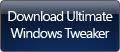
Ultimate Windows Tweaker 3.1 für Windows 8 wurde von Paras Sidhu für windows-nachrichten.de entwickelt. Es unterstützt Windows 8, Windows 8.1, 32-bit & 64-bit und Internet Explorer 10 & Internet Explorer 11.
Ungarische Version: Sie können die ungarische Version herunterladen, indem Sie hier klicken. Übersetzt von Gaál Miklós. Danke Mészáros Antal.
HINWEIS: Einige Sicherheitssoftware kann Fehlalarme ausgeben, aber seien Sie versichert, dass sie sauber ist.
Benutzer von Windows 7, Windows Vista und Internet Explorer 9 sollten weiterhin Ultimate Windows Tweaker 2.2 verwenden.
Ich wiederhole – Es wird immer empfohlen, zuerst einen Systemwiederherstellungspunkt zu erstellen, bevor Sie Ihr System optimieren, und daher wurde eine leicht zugängliche Schaltfläche zum Erstellen desselben im Tweaker bereitgestellt. Wenn Sie möchten oder müssen, können Sie Ihr System jederzeit mit der Schaltfläche Restore Defaults auf die Windows-Standardeinstellungen zurücksetzen und diese anwenden.
EMPFOHLEN: Klicken Sie hier, um Windows-Fehler zu beheben und die Systemleistung zu optimieren
